Co zrobić, jeśli QuickTime nie odtwarza już filmów w macOS Big Sur (09.15.25)
Gdy odtwarzasz wideo lub dźwięk na komputerze Mac, przez większość czasu jest on odtwarzany przez QuickTime, chyba że zmieniono domyślny odtwarzacz multimedialny na komputerze. QuickTime firmy Apple jest jedną z głównych usług wyświetlania wideo i jest domyślnym rozwiązaniem dla systemu MacOS. Jest tak łatwy w użyciu i nie wymaga dużej konfiguracji.
Zdarzają się jednak sytuacje, w których odtwarzacz QuickTime nie może otwierać ani odtwarzać filmów z jakiegoś powodu. Te przypadki mogą być bardzo denerwujące, zwłaszcza jeśli polegasz głównie na QuickTime do odtwarzania multimediów.
Jeśli napotkasz ten problem, nie martw się, ponieważ istnieje kilka sposobów na obejście tego problemu. Przeczytaj poniżej, aby poznać różne rozwiązania, jeśli QuickTime nie odtwarza już filmów w macOS Big Sur.
Co to jest QuickTime?Zanim przejdziemy dalej, zapoznajmy się najpierw z QuickTime Playerem, pionierskim cyfrowym odtwarzaczem wideo i multimedialnym firmy Apple dla komputerów Mac. Został wydany w 1991 roku jako część standardu wideo MPEG-4. QuickTime jest teraz używany na różnych urządzeniach do odtwarzania cyfrowego wideo, od komputerów Mac po smartfony i telewizory strumieniowe 4K.
Oprócz odtwarzania filmów, możesz także nagrywać własne filmy i dźwięk za pomocą QuickTime, a także szybko zmiany. Proste edycje obejmują podstawowe czynności, takie jak odwracanie wideo lub dzielenie klipów. Aplikacja umożliwia również użytkownikom nagrywanie screencastu w celach edukacyjnych, rozwiązywania problemów lub przesyłania strumieniowego.
Chociaż QuickTime Player jest preinstalowany w systemie macOS i jest dostępny na wiele platform, firma Apple zaprzestała obsługi wersji systemu Windows. QuickTime może również pracować z różnymi rodzajami mediów, takimi jak tworzenie witryn internetowych ze strumieniowym wideo, płyt DVD, CD-ROM lub profesjonalne wideo. Obsługuje odtwarzanie szerokiej gamy formatów multimedialnych, w tym AVI, AVR, DV, OpenDML i innych. Chociaż pliki AVI i inne zawierają tylko dźwięk i wideo, QuickTime może je ulepszyć, dodając tekst, dodatkowe ścieżki muzyczne i inne obsługiwane typy multimediów.
QuickTime nie odtwarza filmów w Big SurNiedawno kilku użytkowników komputerów Mac ma narzekał, że QuickTime nie odtwarza już filmów w macOS Big Sur. Aplikacja działała dobrze z poprzednimi wersjami macOS, ale wydaje się, że jest zepsuta po aktualizacji do Big Sur. Wygląda na to, że komputer ogólnie działa dobrze, z wyjątkiem aplikacji QuickTime.
Problem dotyczy nie tylko nowo utworzonych filmów, ale także tych, które były odtwarzane w QuickTime bez żadnych problemów. Aplikacja w zasadzie nie odtwarza żadnych filmów. Użytkownicy próbowali sprawdzić formaty plików, aby sprawdzić, czy dotyczy to tylko określonych typów wideo. Użytkownicy stwierdzili, że większość plików wideo, które nie będą odtwarzane, to pliki .mp4.
Sprawa polega na tym, że pliki otwierają się po ich kliknięciu. Ale po naciśnięciu przycisku odtwarzania wideo nie reaguje. Możesz przeciągnąć suwak, aby szybko przewijać do przodu, szybko do tyłu lub przesuwać suwak czasu w dowolne miejsce bez problemu. Ale przycisk odtwarzania po prostu nie działa.
Zazwyczaj możesz także wyświetlić podgląd filmów w Finderze, klikając przycisk Odtwórz na miniaturze pliku wideo. Ale to też nie działa. Większość użytkowników, którzy napotkali ten problem z odtwarzaniem QuickTime, niedawno przeszła na macOS Big Sur, więc musi to być błąd, który Apple musi naprawić, gdy wydaje nowe aktualizacje. Jednak wydaje się, że Apple nie zdaje sobie sprawy z tego problemu, więc czekanie, aż go naprawią, może zająć trochę czasu.
Jeśli jesteś jednym z użytkowników dotkniętych tym błędem QuickTime, zapoznaj się z naszym przewodnikiem poniżej aby znaleźć rozwiązania, które możesz wypróbować.
Co powoduje, że QuickTime nie odtwarza filmów na Macu?Wielu użytkowników komputerów Mac woli, aby QuickTime odtwarzał pliki wideo w różnych formatach. Ale zdarzają się sytuacje, w których QuickTime nie działa z powodu niezgodnego formatu pliku, uszkodzenia plików lub problemów z systemem operacyjnym. Zanim zagłębimy się w rozwiązania, które pomogą poradzić sobie z tym błędem odtwarzania QuickTime, omówmy najpierw różne jego przyczyny.
Nieaktualny odtwarzacz QuickTimeJeśli QuickTime nie odtworzy pliku wideo, możliwe, że odtwarzacz jest niezgodny lub przestarzały. Być może korzystasz ze starej wersji aplikacji, więc nie może odczytać danych, które próbujesz odtworzyć. W takim przypadku musisz najpierw zaktualizować odtwarzacz QuickTime, aby móc odtwarzać wszystkie typy filmów bez żadnych problemów.
Uszkodzony plik wideoPliki wideo mogą być uszkodzone z wielu powodów, uniemożliwiając QuickTime Gracz przed czytaniem lub otwieraniem plików. Niektóre z przyczyn to:
- Nieobsługiwany format pliku QuickTime
- Brak kodeka
- Niewłaściwe rozszerzenie pliku
- Infekcja złośliwym oprogramowaniem
Więc przed odtworzeniem dowolnego pliku sprawdź, czy zainstalowałeś odpowiedni kodek dla tego formatu pliku i czy nazwa pliku wideo nie zawiera znaków specjalnych. QuickTime obsługuje szeroką gamę formatów wideo, w tym pliki MPEG-4 (MP4, M4V, M4A, MP3), pliki filmowe QuickTime (MOV), strumień DV, MPEG-2, Mjpeg i niektóre pliki audio, takie jak AIFF, WAV, i AAC. Oprócz tych formatów multimediów możesz rozszerzyć zdolność QuickTime do rozpoznawania większej liczby formatów multimediów, instalując dodatkowe kodeki na komputerze Mac.
Problem z kodekamiWszystkie cyfrowe filmy wideo są wynikiem kompresji. Gdy pliki są skompresowane, wiele strumieni multimedialnych, takich jak audio i wideo, jest łączonych za pomocą algorytmu zwanego kodekiem. Ten kodek odszyfrowuje informacje cyfrowe w czytelnym formacie.
Po przetworzeniu pliku przy użyciu kodeków są one łączone w jeden plik za pomocą kontenera multimedialnego. Jeśli multimediów nie udało się odtworzyć w QuickTime, możliwe, że Twój Mac nie jest przygotowany do odczytu kodeka pliku.
Kodeka używanego w otwartym pliku można dowiedzieć się na karcie Okno w menu programu QuickTime Player. Wystarczy kliknąć Pokaż inspektora filmów, a wszystkie kodeki pliku zostaną wyświetlone w sekcji Format.
Aby móc odtworzyć nieobsługiwany plik, musisz aktywować wymaganą obsługę kodeków dla QuickTime. Niektóre programy innych firm, które możesz wypróbować, obejmują komponent odtwarzania MPEG-2, DivX, Xvid, Autodesk i inne.
Są to kodeki obsługiwane przez QuickTime:
- Kodek wideo : MPEG-2 (OS X Lion lub nowszy), MPEG-4 (część 2), H.264, H.263, H.261
- Kodek audio: AAC (MPEG-4 Audio), HE -AAC, Apple Lossless, MP3
Każdy problem z systemem operacyjnym może spowodować, że QuickTime przestanie działać. Na przykład, jeśli Twój system macOS jest przestarzały, możesz nie mieć najnowszego oprogramowania niezbędnego do odtwarzania plików wideo za pomocą QuickTime. Musisz rozwiązać wszystkie wewnętrzne problemy z komputerem Mac, aby zapobiec problemom z wydajnością aplikacji, takich jak QuickTime. Pomaga również aktualizować oprogramowanie antywirusowe, aby zapobiec zakłócaniu procesów przez złośliwe oprogramowanie.
Jak naprawić brak odtwarzania filmów w programie QuickTime na komputerze MacPomaga również pozbyć się niepotrzebnych plików za pomocą aplikacji do naprawy komputera Mac przed rozwiązaniem tego problemu problem, aby mieć większe szanse na jego naprawienie.
Istnieje kilka sposobów na obejście tego problemu, jeśli go napotkasz. Wszystko, co musisz zrobić, to wypróbować każdą z nich, aby dowiedzieć się, która działa dla Ciebie.
Rozwiązanie nr 1. Uruchom ponownie QuickTime Player na Macu.Gdy masz problemy z QuickTime, ponieważ nie jest on w stanie odtwarzać filmów, pierwszą rzeczą, którą musisz spróbować, jest najpierw ponowne uruchomienie aplikacji, aby sprawdzić, czy błąd sam się rozwiązuje. Może się to zdarzyć z powodu uszkodzenia pliku wideo lub systemu operacyjnego, uniemożliwiającego odtwarzanie filmów za pomocą odtwarzacza QuickTime. 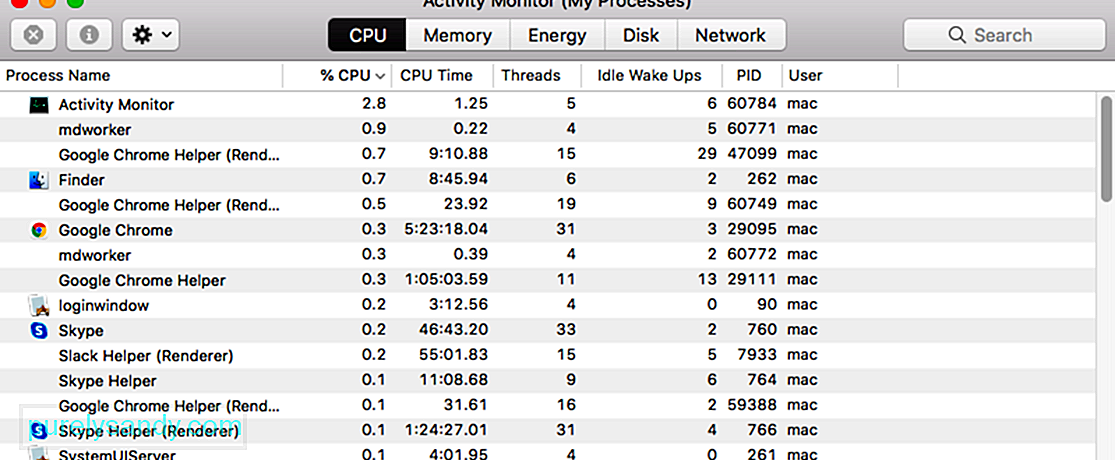
Aby rozwiązać ten problem i umożliwić ponowne działanie programu QuickTime Player, wykonaj następujące czynności:
Jeśli to nie pomoże, spróbuj uruchomić komputer Mac Tryb awaryjny przed ponownym uruchomieniem aplikacji QuickTime. Możesz to zrobić, naciskając klawisz Shift podczas ponownego uruchamiania Maca. W trybie awaryjnym spróbuj odtworzyć wideo, aby sprawdzić, czy QuickTime teraz działa. Jeśli tak, możesz mieć problem z aplikacjami innych firm. Jeśli to nie zadziała, musisz dokładniej zbadać przyczynę.
Rozwiązanie 2: Zaktualizuj QuickTime Player na Macu.Jeśli nie możesz odtworzyć pliku wideo za pomocą QuickTime Playera, oznacza to, że Twoja aplikacja jest albo niezgodne, albo przestarzałe. Być może nie masz zainstalowanej najnowszej wersji aplikacji QuickTime na komputerze Mac, dlatego nie może ona odtwarzać wideo. Aktualizacja aplikacji powinna łatwo rozwiązać problem. 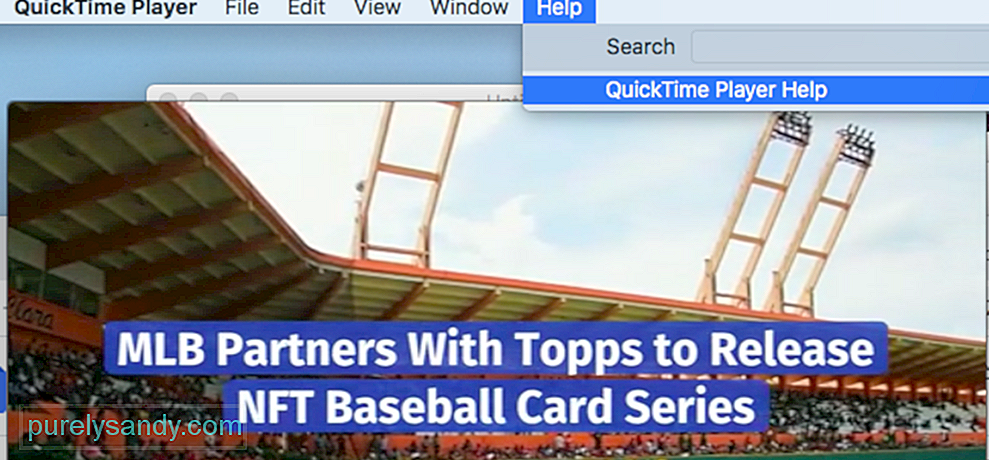
Jeśli chodzi o aktualizację QuickTime Playera, nie musisz odinstalowywać, a następnie ponownie instalować aplikacji. Wszystko, co musisz zrobić, to przejść do karty Pomoc znajdującej się w górnej części okna odtwarzacza QuickTime. Kliknij Aktualizuj istniejące oprogramowanie i postępuj zgodnie z instrukcjami wyświetlanymi na ekranie, aby zakończyć proces aktualizacji.
Rozwiązanie nr 3. Zmień rozszerzenie pliku wideo.Czasami odtwarzanie wideo za pomocą programu QuickTime Player może nie być możliwe, ponieważ jest on uszkodzony lub brakuje niektórych kodeków. W przeciwieństwie do innych odtwarzaczy multimedialnych, takich jak Windows Media Player lub VLC, QuickTime nie ma możliwości naprawy uszkodzonych plików wideo. Może tylko pomóc Ci edytować, odtwarzać, zapisywać i eksportować filmy.
Gdy próbujesz otworzyć plik wideo w QuickTime i nie jest on odtwarzany, możesz łatwo rozwiązać ten problem, wykonując kilka obejść. Jedną z metod naprawy uszkodzonego pliku wideo jest zmiana rozszerzenia pliku. Jest to przydatne do naprawy uszkodzonych plików, w tym plików m4v, mp4 lub mov, które nie są kompatybilne z QuickTime. 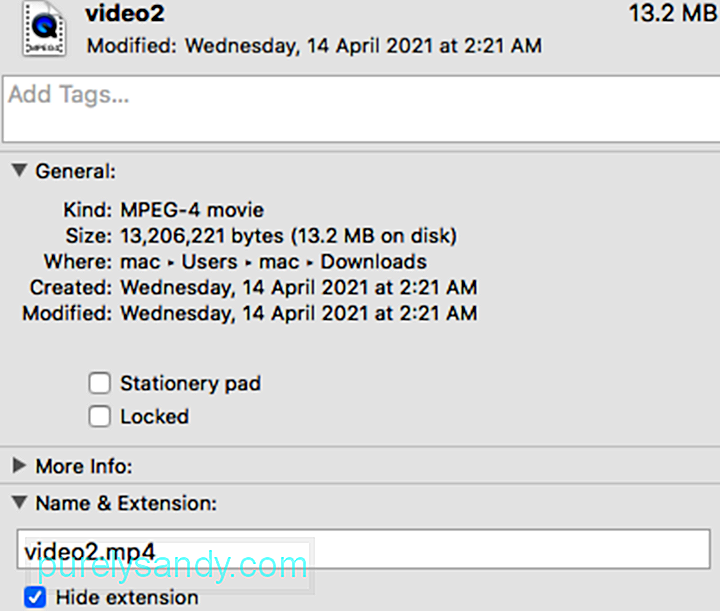
Aby zmienić rozszerzenie pliku, musisz użyć aplikacji innej firmy, takiej jak VLC. Wykonaj poniższe czynności, aby to zrobić:
Po zakończeniu naprawy powinno być teraz możliwe odtworzenie wideo. Jeśli to nie zadziała, możesz spróbować użyć oprogramowania innej firmy, aby naprawić wideo.
Rozwiązanie 4: Przekonwertuj wideo na format obsługiwany przez QuickTime.Jeśli zmiana nazwy pliku nie działa, to powinieneś spróbować przekonwertować plik do formatu obsługiwanego przez QuickTime. Czasami plik wideo może zostać uszkodzony, a po jego konwersji uszkodzenie zostaje naprawione i można go odtworzyć w QuickTime.
Możesz użyć tej samej aplikacji powyżej, VLC, do konwersji formatu pliku lub kodeka uszkodzonego wideo. Oto kroki, aby to osiągnąć:
Po zakończeniu naprawy możesz spróbować odtworzyć ją za pomocą QuickTime, aby sprawdzić, czy problem został rozwiązany. Jeśli to nie zadziałało, wypróbuj inne formaty. 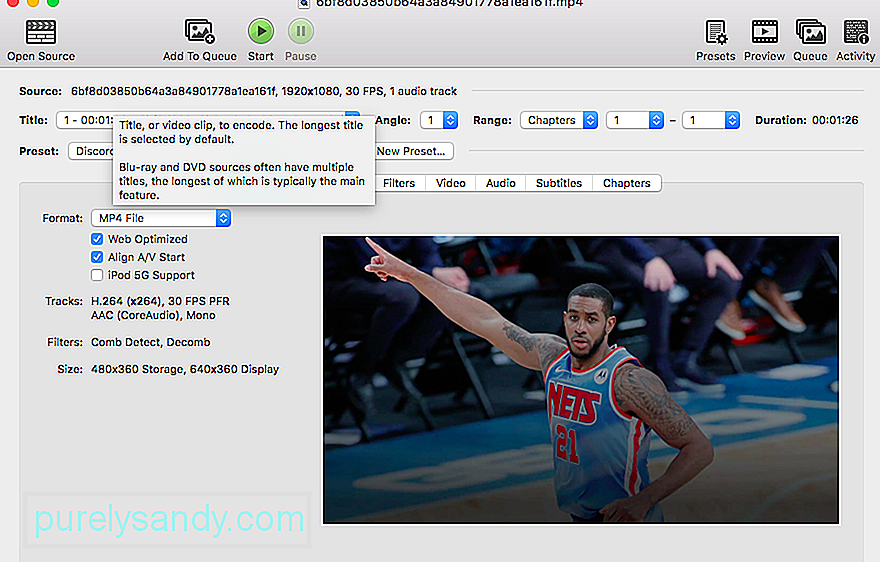
Możesz także wypróbować inne aplikacje do konwersji filmów, takie jak hamulec ręczny.
Rozwiązanie nr 5: Użyj innego kodeka.Jeśli odtwarzacz QuickTime nie może odtwarzać filmów, możliwe, że Twój Mac nie jest w stanie odczytać kodeka Twojego pliku. Aby sprawdzić kodek pliku, przejdź do karty Okno odtwarzacza QuickTime, a następnie wybierz Pokaż inspektora filmów. Zobaczysz teraz listę różnych kodeków w sekcji Format. 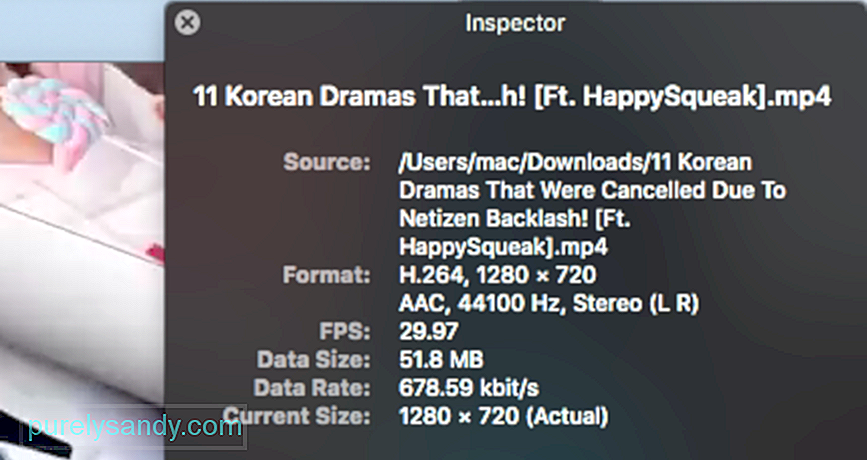
Aby móc odtworzyć plik multimedialny, którego nie można otworzyć, należy aktywować odpowiedni kodek QuickTime. W tym celu można użyć programów innych firm, takich jak Autodesk, DivX, MPEG-2 Playback Component i Xvid. Oto lista kodeków wideo obsługiwanych przez odtwarzacz QuickTime:
- H.263
- H.264
- H.261
- MPEG-4 (część 2)
- MPEG-2 (OS X Lion lub nowszy)
Jeśli odtwarzacz QuickTime naprawdę nie działa, jedyną opcją jest wypróbowanie innego Odtwarzacz multimedialny. QuickTime Player ogólnie działa dobrze z różnymi typami formatów audio i wideo. Jednak starsze lub wyspecjalizowane formaty plików mogą nie działać z QuickTime, ponieważ wymaga oprogramowania zaprojektowanego do jego obsługi. W takim przypadku QuickTime nie odtworzy go, więc musisz znaleźć taki, który go obsługuje.
Chociaż QuickTime to potężna aplikacja do odtwarzania wideo, która umożliwia również edycję filmów, istnieją alternatywy, które pozwalają wykonywać te same funkcje i nie tylko. Te odtwarzacze zwykle obsługują większość formatów i pozwalają z łatwością odtwarzać dowolny plik.
Ale przed zainstalowaniem jakichkolwiek aplikacji innych firm, musisz najpierw sprawdzić, czy masz zainstalowaną aplikację, która jest w stanie Graj. Jeśli nie masz pewności, którą z zainstalowanych aplikacji wypróbować, pozwól, aby komputer Mac zasugerował jedną, postępując zgodnie z poniższymi instrukcjami:
Jeśli żadna z Twoich aplikacji nie jest w stanie otworzyć pliku , możesz przeszukiwać Internet lub Mac App Store w poszukiwaniu programów, które mogą odtwarzać lub konwertować plik. Pamiętaj, aby w wyszukiwaniu uwzględnić format multimediów. Aby sprawdzić format pliku, kliknij plik i naciśnij Command-I, by otworzyć okno informacyjne. Format zobaczysz po etykiecie Rodzaj. Na przykład: Rodzaj: Plik wideo Matroska. Rozszerzenie pliku to litery wyświetlane na końcu nazwy pliku, takie jak .avi, .mp4, .wmv lub .mkv. Plik wideo Matroska ma rozszerzenie nazwy pliku .mkv.
Alternatywy QuickTimeAby ułatwić Ci szukanie odtwarzacza multimedialnego, który by działał, oto programy, których możesz użyć zamiast QuickTime. Pamiętaj, że użycie alternatywnego odtwarzacza multimedialnego tak naprawdę nie rozwiązuje problemu. To tylko obejście, na którym możesz polegać, gdy potrzebujesz natychmiastowego dostępu do pliku wideo.
VLC Media Player
VLC lub VLC Media Player, dawniej VideoLAN Client, to jedna z najlepszych alternatyw QuickTime dla systemu Windows . Jest to darmowy odtwarzacz multimediów cyfrowych typu open-img, którego można używać na prawie wszystkich platformach. Jest to również oprogramowanie serwera multimediów strumieniowych. Bez reklam, bez złośliwego oprogramowania i bez śledzenia użytkowników, VLC zapewnia płynne odtwarzanie prawie wszystkich plików wideo i audio. Może również odtwarzać inne treści, takie jak płyty DVD, pliki tekstowe, napisy kodowane, tagi ID3 i inne.
PotPlayerPotPlayer to także dobra alternatywa dla QuickTime. Ten odtwarzacz multimedialny jest kompatybilny z prawie wszystkimi formatami wideo i zapewnia wewnętrzne kodeki. Działa również z różnymi urządzeniami, takimi jak telewizory Smart TV, DVD, telewizory HD i urządzenia mobilne. Może również odtwarzać szeroką gamę plików audio.
PotPlayer umożliwia płynne i bezproblemowe odtwarzanie wideo dzięki różnym funkcjom aplikacji. Możesz zmienić prędkość odtwarzania, wyświetlić podgląd sceny z migawkami, utworzyć zakładkę do ulubionego klipu lub rozdziału, eksperymentować z szeroką gamą napisów tekstowych i napisów Blu-ray. Ta aplikacja umożliwia także przechwytywanie dźwięku, wideo i zrzutów ekranu.
Co najważniejsze, ten odtwarzacz multimedialny może odtwarzać uszkodzone pliki wideo i obsługuje różne formaty wyjściowe.
KODIKODI to bezpłatna i najlepsza aplikacja rozrywkowa, która oferuje użytkownikom komputerów Mac wspaniałe wrażenia wizualne. Ma nieskończone funkcje, piękny interfejs i łatwe w użyciu funkcje. Podobnie jak QuickTime, KODI w prosty sposób organizuje również Twoje pliki multimedialne, w tym muzykę, zdjęcia, filmy i programy telewizyjne. Dodatkowo możesz uzyskać nowy motyw, aby zmienić wygląd aplikacji. KODI jest w 100% otwartym obrazem i jest dostępny dla systemów Windows, Mac, Linux i Android.
Elmedia PlayerTa alternatywa QuickTime łączy w sobie szeroką gamę funkcji, uniwersalną obsługę i wygodny interfejs. Możesz być pewien, że otworzy wszystko, począwszy od podstawowych plików MP4 i AVI, aż do rzadkiego SWF. Możesz także dostosować wiele dodatkowych ustawień, takich jak filtry wizualne, wyszukiwanie napisów i zarządzanie ścieżkami dźwiękowymi.
GOM PlayerOdtwarzacz multimedialny GOM to darmowy odtwarzacz multimedialny obsługujący większość popularnych formatów plików, w tym MP4, MKV, WMV, FLV, AVI, MOV, DVD i Audio CD. Jest to imponująca alternatywa QuickTime, ponieważ odtwarzacz GOM może automatycznie wyszukiwać i synchronizować napisy do odtwarzanego wideo. Możesz oglądać filmy w wysokiej rozdzielczości 4K UHD bez buforowania. Ponadto będziesz cieszyć się bezproblemowym środowiskiem odtwarzania, ponieważ nie są wyświetlane żadne reklamy. GOM Player jest dostępny dla systemów Windows i Mac.
OmniPlayerOmniPlayer łączy wiele ogólnych funkcji, które zwykle widzisz w innych odtwarzaczach, w tym odtwarzanie w rozdzielczości 4K HD, zaawansowaną funkcjonalność napisów i dostosowywanie list odtwarzania. Ma na celu bycie tak inkluzywnym, jak to tylko możliwe. To samo dotyczy biblioteki kodeków. Jeśli nie możesz wybrać między innymi odtwarzaczami multimedialnymi lub masz problemy z innymi, ten może pomóc Ci wypróbować wszystkie ich zalety.
5K PlayerTen odtwarzacz wideo w nowym stylu doskonale łączy bezpłatny AirPlay Media Streamer, odtwarzacz muzyczny i odtwarzacz wideo HD. Jest to również wysoko oceniany internetowy program do pobierania wideo. Najlepsze w tym jest to, że może odtwarzać filmy o rozdzielczości 4K, 5K i 1080P. Może łączyć płyty DVD i interaktywne radio dzięki wysoce ewolucyjnemu projektowi. Obsługiwane formaty multimediów obejmują filmy w MP4, AVI, WMV, FLV, MKV, MTS/M2TS, H.265/264, VP8/9 i WebM.
Cisdem VideoPlayerTen całkowicie darmowy odtwarzacz wideo jest najlepszy nadaje się do platform Mac ze względu na rozszerzoną obsługę treści 5K, a także filmów Full HD 1080P. Oferuje doskonałe wrażenia podczas oglądania w jakości HD dzięki prostemu interfejsowi i niesamowitym funkcjom. Najlepszą rzeczą w tym odtwarzaczu multimedialnym jest to, że nie musisz instalować dodatkowych wtyczek ani kodeków do pracy z tą platformą, ponieważ może działać samodzielnie. Cisdem VideoPlayer obsługuje MP4, MP4 HEVC, M4V, MKV, MOV, MP3, M4A i AVI.
MPlayerXTen odtwarzacz multimedialny został pierwotnie opracowany w 2000 roku. Oferuje krystalicznie czyste widoki i łatwy w obsłudze interfejs użytkownika. Wszystko, co musisz zrobić, to przesuwać, stukać i szczypać na ekranie, aby mieć łatwą kontrolę nad wszystkimi funkcjami. Nie musisz się martwić o napisy, ponieważ MPlayer X może je automatycznie wykryć i przekonwertować bez żadnych problemów. MPlayer X obsługuje MPEG, AVI, ASF i WMV, QuickTime i OGG/OGM, SDP, PVA i GIF.
MediaMonkeyMediaMonkey to odtwarzacz multimediów, który również pomaga użytkownikom organizować swoje filmy. To narzędzie poprawia obsługę wideo i możliwości odtwarzania. Możesz także rozszerzyć jego funkcjonalność za pomocą wtyczek. Możesz nagrywać i pobierać filmy i podcasty. Aplikacja automatycznie wyszukuje nazwę albumu i inne metadane, dzięki czemu możesz łatwo zarządzać filmami, filmami i innymi plikami. Płynnie synchronizuj Wi-Fi z MediaMonkey dla Androida. Może również synchronizować filmy z komputera Mac na Androidzie, iPodzie, iPhonie i iPadzie.
Jak zapobiec uszkodzeniu wideo?W większości przypadków Twój film nie będzie odtwarzany w QuickTime, ponieważ został uszkodzony lub uszkodzony. Aby zapobiec ponownemu wystąpieniu tego problemu, musisz uniknąć uszkodzenia wideo na komputerze Mac. Oto kilka wskazówek, które możesz spróbować, aby Twoje filmy nie uległy uszkodzeniu i stały się nieczytelne:
- Wykonuj regularne skanowanie na komputerze Mac, aby chronić pliki wideo przed atakami złośliwego oprogramowania.
- Zapewnij stabilne zasilanie komputera Mac, zwłaszcza podczas kopiowania lub przesyłania plików.
- Utwórz kopię pliku wideo w celu utworzenia kopii zapasowej.
Powyższe rozwiązania powinny pomóc, jeśli QuickTime nie odtworzy lub nie otworzy pliku wideo. Postępowanie zgodnie z tymi metodami daje dużą szansę na rozwiązanie tego problemu i innych istotnych problemów z QuickTime, które możesz napotkać. Jeśli nic nie działa, możesz wypróbować aplikacje innych firm, które pomagają odzyskać uszkodzone pliki wideo.
Wideo YouTube.: Co zrobić, jeśli QuickTime nie odtwarza już filmów w macOS Big Sur
09, 2025

